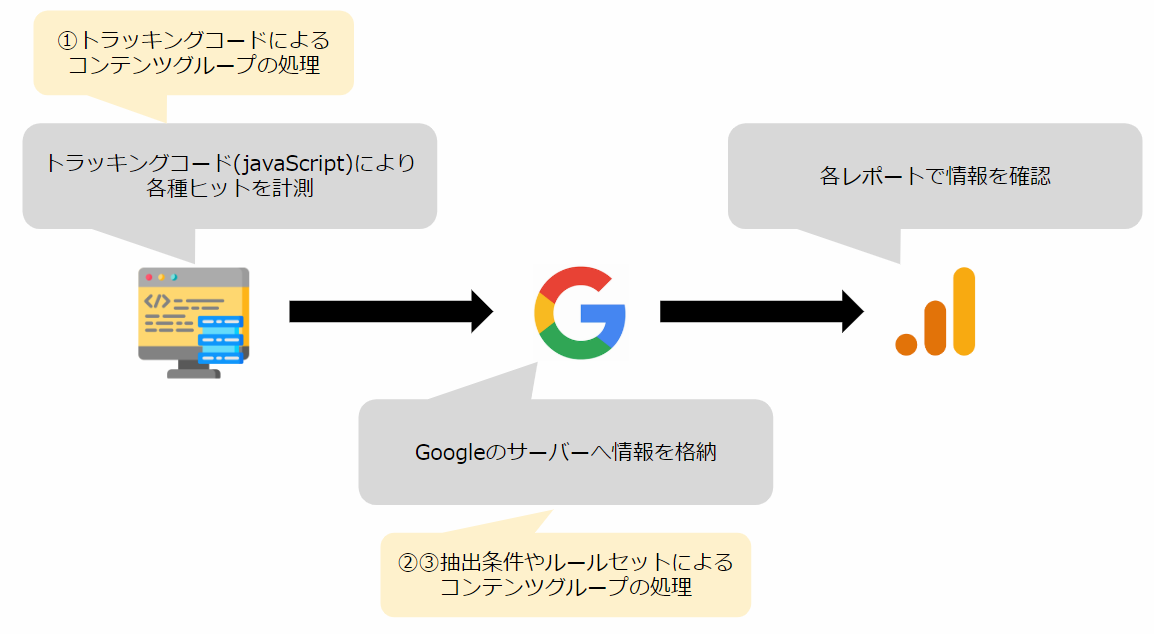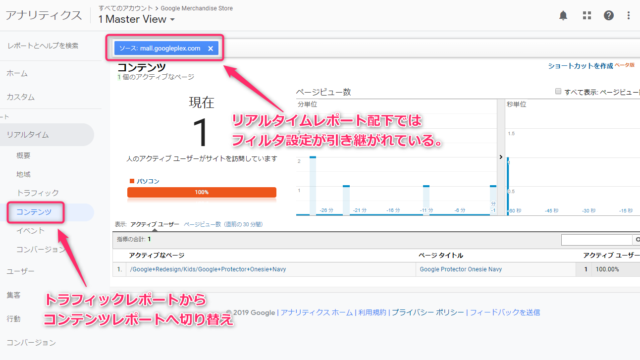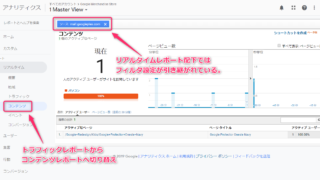今回はコンテンツグループの設定をする際の注意点について触れていきます。
コンテンツグループの設定方法は大きく分けて3つありますが、GTM側で設定した変数を格納する方法で計測する場合の注意点をご紹介致します。
※本稿でご紹介している内容を参考にご自身の環境に変更を加える際は自己責任でお願い致します。
記事の内容は2019年6月時点で確認している最新の情報をまとめておりますが、万が一記述内容に誤りがある場合はTwitterのDMなどでご連絡頂ければ幸いです。何卒よろしくお願い致します。
コンテンツグループとは
コンテンツグループとは、複数のページを任意のルールでグループ化したものです。
例えば、記事の公開した月別、商品のカテゴリ別、URLのディレクトリ別など様々なルールを定義することが可能です。下記3つの方法でグループ化することができます。
- グループに入れる各ページのトラッキング コードを変更する
- 正規表現によりページを抽出する
- グループに含めるルールセットを作成する
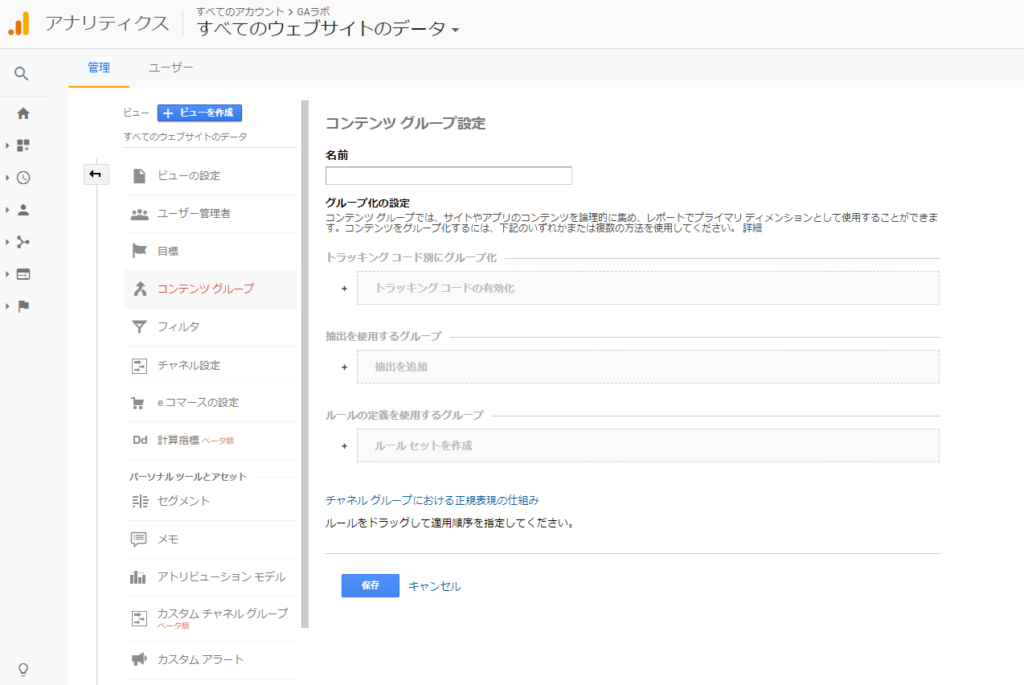
また、コンテンツグループを設定しても過去のデータに影響はありません。設定後のデータは新しいコンテンツグループによる分類がされるので覚えておきましょう。
ルールセット未定義の (not set)
コンテンツグループで指定がされていないページは (not set) と表示されます。クリックすると、どのページが (not set) に分類されているか確認できるのでグループ化が必要なものが含まれている場合追加のルールで拾い上げるようにしましょう。
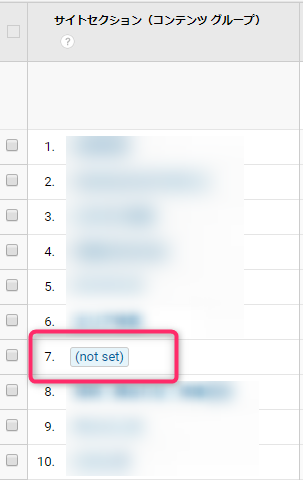
こちらのキャプチャはサイトのディレクトリ構造をルールセットで定義したコンテンツグループの一例です。
/top/ や /content/ を含むなど、URLパターンを指定していれば任意のグループに分類されます。一方で作成したルールセット群で指定されていないページは (not set) に分類されます。
ルールセットの (not set) の修正方法
該当コンテンツグループのルールセットで指定されていないものが (not set) に分類されているので、新しいルールセットを追加すれば解消されます。
シンプルなURLパターンの指定であれば問題ありませんが、正規表現などで複雑な指定をする場合はレポートのフィルタ機能を活用しましょう。
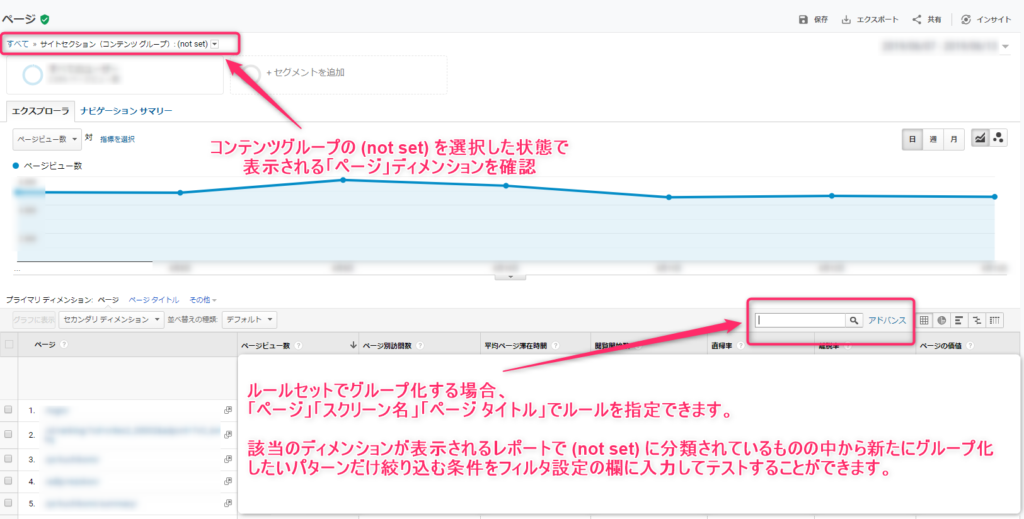
キャプチャでは「行動 > すべてのページ」レポートでコンテンツグループを適用し (not set) に分類されたページだけを表示している状態です。
このページ群の中から、新しくルールセットを作成して新区分に分類させてあげれば(not set)が解消されていくわけですが、新しいルールセットで正しく分類ができるか検証できるのがフィルタ機能です。
例えば、
/content/1
/content/2
/content/3
というURLパターンを新たに分類したい場合、正規表現で指定するルールセットで
^/content/\d+
といった記述で指定する必要があります。この正規表現の記述でグループ化したいURLを正しく分類できているか自信がない初級者の内はフィルタ機能が役立ちます。
作成した正規表現のルールセットをレポートのフィルタへ入力した結果、指定したいURLパターンのみに絞り込みができていれば、コンテンツグループのルールセットとしても正しく利用できる為です。
コンテンツグループを実装し、計測が始まってからルールセットの不備に気づいても過去の分類は修正できません。先にフィルタ機能で正しい絞り込み(分類)ができるか検証してからコンテンツグループに設定すると確実です。
トラッキングコードを利用したコンテンツグループの (not set)
コンテンツグループの設定方法は下記の順に処理されグループ化されます。
- トラッキングコードによるグループ指定
- 正規表現の抽出によるグループ指定
- ルールセットによるグループ指定
一致する条件が見つかるとその時点で処理が終了し、その条件に従ってコンテンツがグループ化されます。
トラッキングコードで設定したコンテンツグループでは、他の設定方法のコンテンツグループと違う観点で (not set) とならないように留意すべきポイントがあるのでご紹介します。
Googleアナリティクスの計測仕様
トラッキングコードを利用したコンテンツグループの注意点をご説明するために、少しだけGoogleアナリティクスの仕様のところを(ざっくり)触れておきます。
GoogleアナリティクスでWebサイトを計測する場合、ソースコードに実装したトラッキングコード(javaScript)により「ヒット」という単位でデータを収集します。
Webサイトの計測を行う場合は「ページビュー(pageview)」「イベント(event)」などのヒットがGoogleアナリティクスのサーバーへ送信され、Googleアナリティクスの画面で計測された情報を確認できるわけですね。
コンテンツグループの設定が処理されるタイミング
さて、コンテンツグループの設定方法は3つありますがそれぞれ処理されるタイミングが異なります。
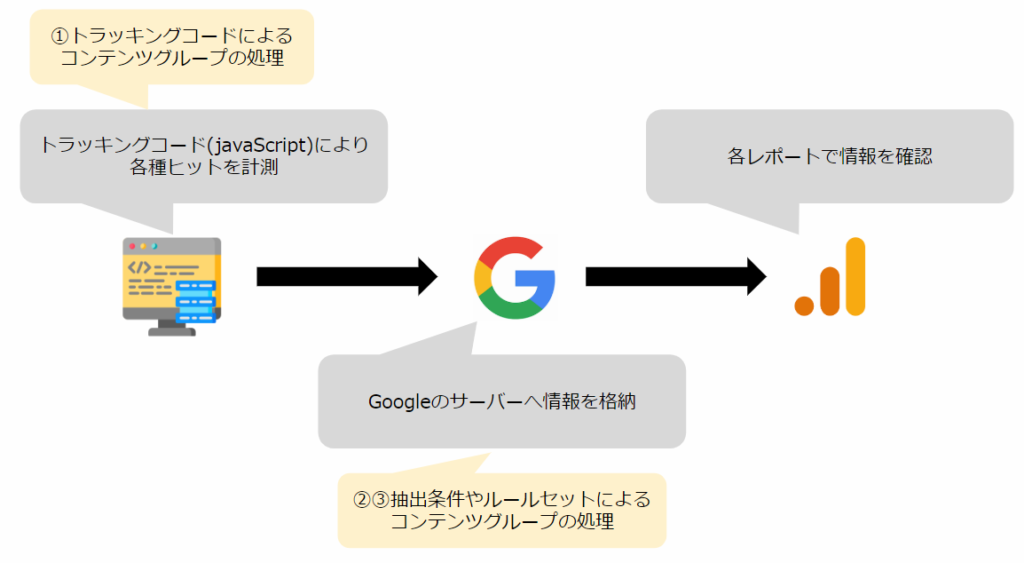
Icons made by Freepik from www.flaticon.com is licensed by CC 3.0 BY
正規表現の抽出またはルールセットによるグループ指定は、javaScriptにより計測された情報がサーバー側へ格納されてから処理・分類されます。
一方、トラッキングコードによるグループ指定の場合は、トラッキングコード(javaScript)によるヒット計測時にコンテンツグループの処理が発生します。
トラッキングコードによるコンテンツグループの注意点
GAではページビューやイベントなど、計測する種類に応じてトラッキングコードを実装する必要があります。GTMでは計測する種類ごとにタグを設置する必要がありますね。
つまり、トラッキングコードによるコンテンツグループ設定をする場合はトラッキングコード・GTMタグごとにコンテンツグループの設定をする必要があります。
例えばGTMのページビュー計測タグの場合は下記のように設定します。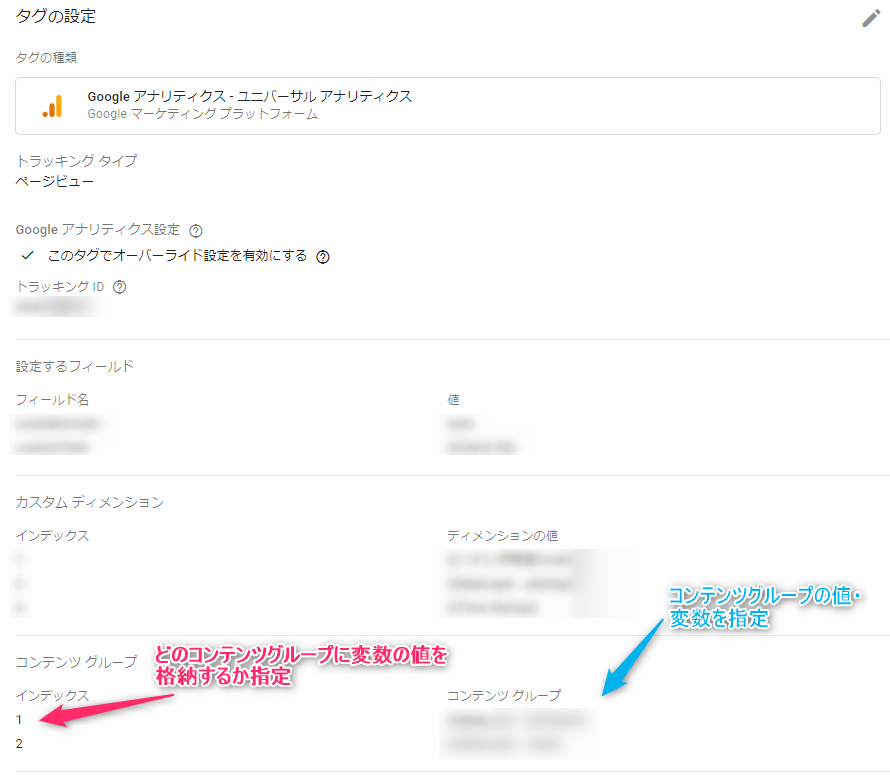
このような設定を加えることで、ページビューのヒットを計測する際に、コンテンツグループの分類をしてくれるようになります。
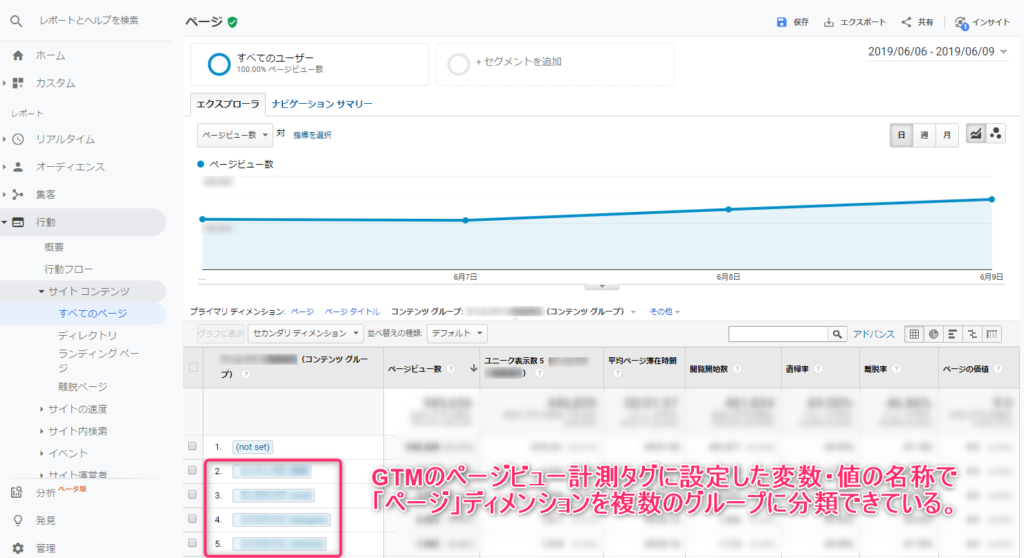
変数・値として設定した名称ごとにページディメンションが分類されるようになります。
ただし、このコンテンツグループの分類はページビューのヒット計測時にのみ処理されています。その他のヒット計測時にはコンテンツグループの設定が紐付いていません。
例えばイベント > ページ レポートで同じコンテンツグループを適用してもすべて (not set) となります。
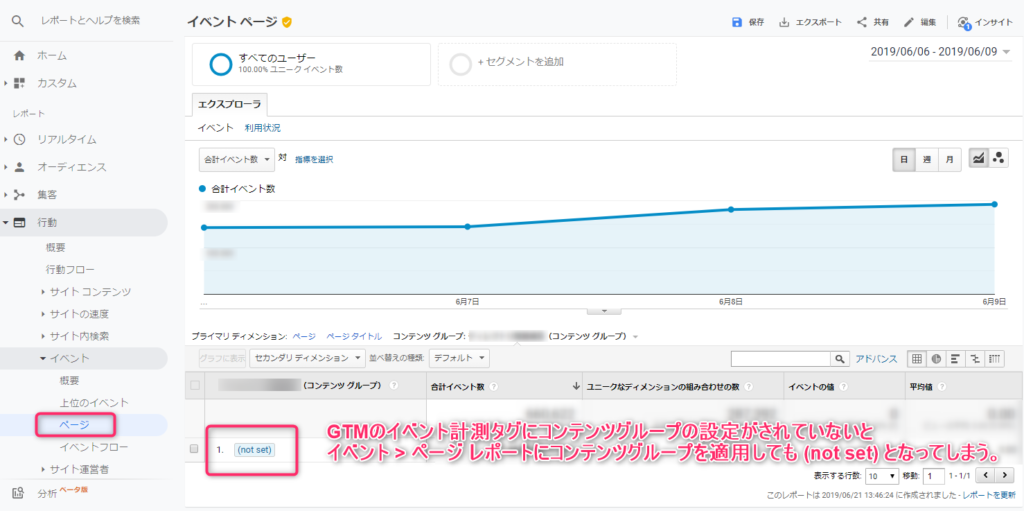
GTMのイベント計測タグにはコンテンツグループの設定がされていない為、「イベント」ヒットを計測する際にコンテンツグループの処理が行われません。その為、GA画面上でコンテンツグループを適用しても (not set) となっています。
正規表現による抽出やルールセットで定義されるコンテンツグループの場合は、コンテンツグループが利用できる各レポートで正常に適用できます。Googleアナリティクスのサーバー側に各種ヒットの情報が格納された後、ヒットの種類に関わらずコンテンツグループが適用される対象すべてに紐づくよう処理されている為です。
トラッキングコードによって定義されるコンテンツグループを設定する場合は、計測するタグやトラッキングコードごとに処理されることに注意して実装しましょう。